In diesem Abschnitt werden die grundlegenden Druckmethoden mit dem Druckertreiber beschrieben.
|
HINWEIS
|
|
Die Druckmethoden sind von der verwendeten Anwendung abhängig. Nähere Informationen finden Sie in den mit der Anwendung gelieferten Handbüchern.
|
1.
Wählen Sie im Menü [Ablage] der Anwendung die Option [Drucken] aus.
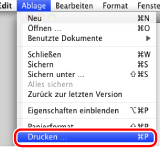
2.
Wählen Sie unter [Drucker] den Drucker aus → Legen Sie die Kopienanzahl, die zu druckenden Seiten, usw. fest.
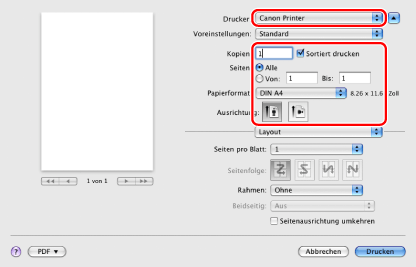
|
HINWEIS
|
|
Wenn Sie Mac OS X 10.7 oder höher verwenden, können Sie nach Anklicken von [Details einblenden]/[Details ausblenden] im unteren Bildschirmbereich Optionen anzeigen oder ausblenden.
Wenn Sie Mac OS X 10.5 oder 10.6 verwenden, können Sie nach Anklicken von [
 ] rechts neben [Drucker] Optionen anzeigen oder ausblenden. ] rechts neben [Drucker] Optionen anzeigen oder ausblenden.Wenn das gewünschte Papierformat nicht unter [Papierformat] angezeigt wird, können Sie es neu anlegen (vgl. "Festlegen benutzerdefinierter Papierformate").
Wenn die oben stehenden Funktionen nicht im oberen Teil des Dialogfensters [Drucken] eingerichtet werden können, verwenden Sie zum Anzeigen und Einrichten stattdessen den Voreinstellungsbereich [Kopien und Seiten] oder das Dialogfenster [Papierformat].
|
3.
Wählen Sie die gewünschten Voreinstellungsbereiche aus → Legen Sie die erforderlichen Funktionen fest.
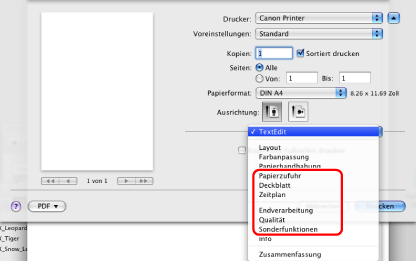
|
HINWEIS
|
|
Die Standardeinstellung für den [Druckstil] im Voreinstellungsbereich [Endverarbeitung] ist [Doppelseitiger Druck]. Nähere Informationen finden Sie im Abschnitt "Einseitendruck/Doppelseitiger Druck".
Nähere Informationen zu den verfügbaren Druckfunktionen finden Sie unter "Druckfunktionen" oder in der Online-Hilfe. (vgl. "Anzeigen der Online-Hilfe").
|
4.
Klicken Sie auf [Drucken].
Der Druckvorgang wird gestartet.
|
HINWEIS
|
|
Bei einigen Druckermodellen können Sie einen laufenden Druckvorgang über eine entsprechende Statusanzeige abbrechen. (vgl. "Prüfen und Abbrechen von Aufträgen auf dem Display <Auftragsstatus>").
Um unter Mac OS die Übertragung von Ausgabedaten zu stoppen, klicken Sie im Dock auf das Druckersymbol → Klicken Sie auf den Namen der Datei, deren Ausdruck Sie abbrechen möchten → Klicken Sie auf [Löschen].
Die Anzeige ist je nach Betriebssystem sowie Typ und Version des Druckertreibers möglicherweise unterschiedlich.
|